提高会声会影输出速度的方法
- 格式:docx
- 大小:352.58 KB
- 文档页数:6

会声会影12使用教程会声会影12是一款功能强大的视频编辑软件,它提供了许多专业级的编辑工具和效果,可以让用户轻松创建专业水平的视频作品。
本篇文章将向您介绍会声会影12的使用教程。
首先,在安装完会声会影12后,打开软件。
您会看到一个直观的界面,可以在顶部的工具栏中找到各种编辑功能。
我们来逐一介绍这些功能。
1. 剪切和分割:在时间轴中选中要剪切或分割的视频片段,然后单击工具栏上的剪切按钮或分割按钮,即可对视频进行剪辑和分割。
2. 添加特效:点击底部的“特效”选项卡,在右侧的面板中选择您想要应用的特效,然后将其拖放到时间轴上的视频片段上。
3. 调整视频速度:点击工具栏上的“速度”按钮,在右侧面板中调整视频的播放速度。
您可以选择加速或减缓视频,以及添加倒放效果。
4. 添加过渡效果:在时间轴中选择两个相邻的视频片段,点击工具栏上的“过渡”按钮,选择您喜欢的过渡效果,并将其拖放到视频片段之间。
5. 添加字幕和标题:点击底部的“字幕”选项卡,在右侧面板中选择您喜欢的字幕样式,然后将其拖放到时间轴上的视频片段上。
6. 音频编辑:点击工具栏上的“音频”按钮,在右侧面板中可以调整音频的音量、淡入淡出效果以及添加背景音乐。
7. 输出和分享:点击工具栏上的“输出”按钮,选择输出格式和设置,然后点击“开始”按钮导出您的视频。
您可以将其保存到本地磁盘或直接分享到社交媒体平台。
除了这些基本功能外,会声会影12还提供了许多高级的编辑工具和效果,如画中画、绿幕抠像、动画效果等。
您可以通过探索软件的各个选项卡和面板,发现更多有趣和创意的编辑功能。
在使用会声会影12时,还有一些技巧和建议可以帮助您更好地利用软件。
首先,始终保持项目文件的备份,以防止意外丢失数据。
其次,尽可能使用高质量的素材和图像,以确保最终输出的视频具有更好的视觉效果。
最后,不断尝试新的编辑技巧和效果,让您的视频作品更加独特和出色。
总而言之,会声会影12是一款功能强大且易于使用的视频编辑软件。

会声会影高清视频输出(小体积)废话不多讲,教程以现在流行的编辑视频软件《会声会影X5》来演示。
会声会影视频保存输出清晰度不高一直是个问题困扰不少人。
这里给大家解决下!转换重点:H.264高清编码解说:H.264高清编码对转换高清视频有非常明显的优势,同画质下其体积相对常用的MPEG2编码和A VI等都要小很多。
下面是以会声会影视频输出来演示最后保存输出就可以了,同一视频最清晰的无损A VI输出6.6G 大小,如此做成高清MP4输出只有25M左右。
而且视频清晰度几乎差不多!---------------------------------------------------------------------------(转载)A VI推荐转换的设置除了本教程使用的高清MP4外,清晰度高的就数转换成A VI了。
但实测下除了A VI无损压缩体积巨无霸下清晰度满意,其他方式在体积和清晰度上都难跟本教程写的高清MP4相比较这里只作为参考学习!(A VI设置文章源于网络搜集)第一个“无”,这是默认的,即渲染出的A VI没有进行压缩,因此,得到的A VI 文件会很大,渲染速度非常慢。
其实,没有必要选“无”,对于一个被编辑的视频,最清晰的莫过于原视频了,就算你选无压缩的A VI,其清晰度也不会超过原视频,但体积却远远超过。
因此,无必要第二个,即“DV 视频编码器-- 类型1”,选择这个的话,渲染速度比较快,清晰度也很清晰,但体积只有“无”的九分之一!看倒数第一,即Divx 5.1 Code,在这么多压缩类型中,它的渲染速度是最快的,但实话讲,它输出的视频质量并不令人满意,因此,不推荐倒数第二个,即Xvid MPEG-4 Code,这个是我推荐的,输出速度很快,且质量也很好,还有一个优点,就是输出视频的体积很小,完全达到我们的要求倒数第三个,即Indeo? video 5.10,这个压缩模式也很好,输出速度即质量跟倒数第二个差不多,只是体积比它大一点点综上所述,输出质量高体积小的A VI,选择倒数第二个,即Xvid MPEG-4 Code ----------------------------------------------------------------------------------------------------辅助参考除A VI外还可以考虑MPEG-2编码(一般使用在DVD中)。
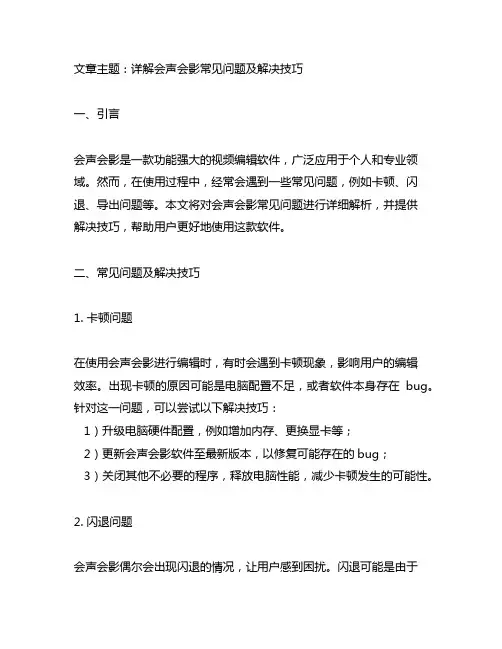
文章主题:详解会声会影常见问题及解决技巧一、引言会声会影是一款功能强大的视频编辑软件,广泛应用于个人和专业领域。
然而,在使用过程中,经常会遇到一些常见问题,例如卡顿、闪退、导出问题等。
本文将对会声会影常见问题进行详细解析,并提供解决技巧,帮助用户更好地使用这款软件。
二、常见问题及解决技巧1. 卡顿问题在使用会声会影进行编辑时,有时会遇到卡顿现象,影响用户的编辑效率。
出现卡顿的原因可能是电脑配置不足,或者软件本身存在bug。
针对这一问题,可以尝试以下解决技巧:1)升级电脑硬件配置,例如增加内存、更换显卡等;2)更新会声会影软件至最新版本,以修复可能存在的bug;3)关闭其他不必要的程序,释放电脑性能,减少卡顿发生的可能性。
2. 闪退问题会声会影偶尔会出现闪退的情况,让用户感到困扰。
闪退可能是由于软件安装不完整、系统环境不稳定等原因引起的。
为了解决闪退问题,可以尝试以下方法:1)重新安装会声会影软件,确保安装过程完整;2)更新系统至最新版本,修复系统环境问题;3)尝试在兼容模式下运行软件,解决兼容性问题;4)在论坛或社区中寻找相关解决方案,可能会有其他用户遇到过相同问题并找到了解决方法。
3. 导出问题在进行视频编辑后,导出视频却遇到了问题,例如导出速度慢、输出格式错误等。
这可能是由于视频内容复杂、输出设置不当等原因引起的。
针对这一问题,可以尝试以下解决技巧:1)调整导出设置,选择合适的输出格式和参数;2)减少视频内容复杂度,精简编辑内容,以提高导出速度和成功率; 3)尝试使用硬件加速功能,加快导出速度;4)在导出过程中遇到错误提示时,查看错误信息并根据提示进行调整。
三、总结与回顾通过以上详细解析,我们对会声会影常见问题及解决技巧有了全面的了解。
在实际使用过程中,遇到问题时不必过于担心,可以尝试以上提到的解决技巧,或者在官方论坛或社区中寻求帮助。
作为用户,也要时刻关注软件的更新和版本信息,以确保使用的是最稳定、最完善的软件版本。

视频剪辑中怎样优化导出速度和质量在当今的多媒体时代,视频剪辑已经成为了一项非常普遍且重要的技能。
无论是专业的视频制作人员,还是普通的视频爱好者,都希望能够在完成剪辑后,以最快的速度获得高质量的导出视频。
然而,要实现这一目标并非易事,需要我们在多个方面进行优化和调整。
接下来,让我们一起探讨在视频剪辑中如何优化导出速度和质量。
首先,硬件设施是影响导出速度和质量的基础因素。
一台性能强劲的电脑对于视频剪辑来说至关重要。
处理器(CPU)是决定计算速度的关键,多核心、高主频的 CPU 能够显著提高剪辑和导出的效率。
例如,英特尔的 i7 或 i9 系列处理器,以及 AMD 的锐龙系列,都具有出色的性能表现。
显卡(GPU)的作用也不可小觑。
具备大容量显存和良好图形处理能力的显卡,可以加速视频的渲染和预览。
此外,内存(RAM)的大小也直接影响着系统运行的流畅度。
建议至少配备 16GB 甚至 32GB 以上的内存,以应对大型视频项目的需求。
存储设备同样关键。
使用高速的固态硬盘(SSD)来存储项目文件和操作系统,能够大大缩短视频的读取和写入时间,从而提高导出速度。
除了硬件,软件的选择和设置也对导出效果有重要影响。
在选择视频剪辑软件时,要考虑其对硬件的优化程度以及支持的导出格式和编码方式。
一些知名的专业软件,如 Adobe Premiere Pro、Final Cut Pro 等,通常提供了丰富的导出选项和优化设置。
在软件设置方面,合理调整项目的参数是必不可少的。
比如,根据原始素材的分辨率和帧率,设置与之匹配的项目参数,避免不必要的转换和缩放操作。
同时,在剪辑过程中,尽量减少使用过于复杂的特效和转场效果,因为这些都会增加导出的计算量。
素材的准备和处理也是优化导出的重要环节。
在导入素材之前,对原始素材进行整理和筛选,删除不需要的片段,可以减少剪辑软件的处理负担。
另外,将素材转换为剪辑软件支持的最佳格式,也能够提高处理效率。


高效处理音频和视频流的技巧和方法在处理音频和视频流时,高效且有效地处理是非常重要的。
下面是一些可以帮助提高音频和视频处理效率的技巧和方法。
1.选择合适的编解码器:选择适当的音频和视频编解码器可以大大提高处理效率。
有些编解码器对于处理特定类型的媒体流更加高效,因此应该根据实际需求选择合适的编解码器。
2.使用硬件加速:现代计算机和移动设备通常配备了硬件加速功能,可以利用这些功能来加速音频和视频处理。
使用硬件加速可以提高编解码、解码和处理速度,减少对CPU和内存的负荷。
3.分段处理:将音频和视频流分成多个较小的片段进行处理,可以提高处理效率。
这样可以减少对内存和其他系统资源的需求,同时也可以并行处理这些片段,更好地利用多核处理器的能力。
4.采样率和量化位数优化:根据实际需求,选择适当的音频和视频采样率和量化位数可以减少处理的数据量,提高处理效率。
高采样率和高量化位数会增加处理的负荷,因此在不影响质量的情况下选择适当的参数。
5.流媒体优化:在处理音频和视频流时,考虑流媒体优化可以提高处理效率。
对于音频流,可以使用比特率控制、低延迟编码和错误修复技术来优化流媒体传输。
对于视频流,可以使用压缩算法、帧率控制和分辨率控制等技术来优化流媒体传输。
6.并行处理:利用多线程和并行处理技术可以加快音频和视频处理。
将不同的处理任务分成多个线程或进程,并行执行这些任务,可以充分利用多核处理器的能力,提高处理效率。
7.降低分辨率和帧率:在某些情况下,可以降低音频和视频的分辨率和帧率,从而减少处理的数据量,提高处理效率。
在一些较低要求的应用场景中,适当降低分辨率和帧率不会明显影响视听体验,但可以提高处理效率。
8.内存管理:合理管理内存可以提高音频和视频处理效率。
避免内存泄漏和频繁的内存分配和释放操作,可以减少处理过程中的额外开销,提高处理效率。
9.缓存技术:使用适当的缓存技术可以提高音频和视频处理效率。
合理地使用缓存可以减少对磁盘或网络的访问次数,从而提高处理速度。
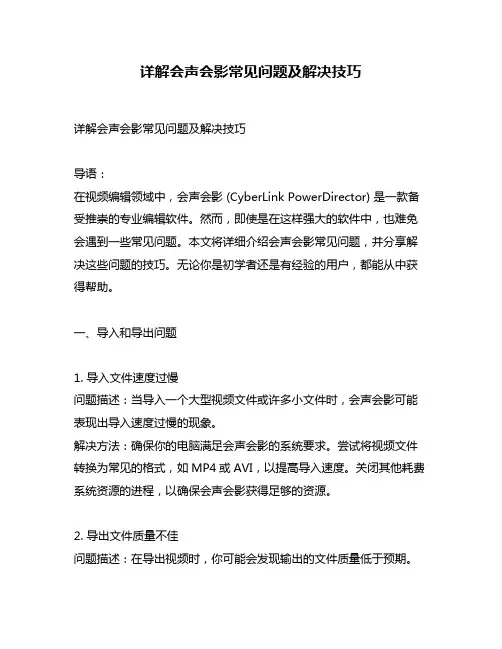
详解会声会影常见问题及解决技巧详解会声会影常见问题及解决技巧导语:在视频编辑领域中,会声会影 (CyberLink PowerDirector) 是一款备受推崇的专业编辑软件。
然而,即使是在这样强大的软件中,也难免会遇到一些常见问题。
本文将详细介绍会声会影常见问题,并分享解决这些问题的技巧。
无论你是初学者还是有经验的用户,都能从中获得帮助。
一、导入和导出问题1. 导入文件速度过慢问题描述:当导入一个大型视频文件或许多小文件时,会声会影可能表现出导入速度过慢的现象。
解决方法:确保你的电脑满足会声会影的系统要求。
尝试将视频文件转换为常见的格式,如MP4或AVI,以提高导入速度。
关闭其他耗费系统资源的进程,以确保会声会影获得足够的资源。
2. 导出文件质量不佳问题描述:在导出视频时,你可能会发现输出的文件质量低于预期。
解决方法:确保你选择了恰当的导出设置,如分辨率、码率和格式。
检查视频源文件的质量,有时候低质量的原始文件会导致最终输出的文件质量下降。
尝试将导出设置调整为最高质量,以提高输出结果。
二、特效和转场问题1. 特效无法正确应用到视频片段上问题描述:当你尝试在视频片段上添加特效时,特效可能不会正确应用或只应用到整个视频上。
解决方法:确保你在正确的时间轴上选择了视频片段,以避免特效被应用到整个视频上。
检查特效的设置和属性,确保它们适用于选定的视频片段。
2. 转场效果没有无缝衔接问题描述:当你在视频片段之间添加转场效果时,可能会出现明显的切换效果,而不是无缝衔接。
解决方法:尝试使用较短的转场时间,并确保转场效果的设置适用于选定的视频片段和场景。
另外,你还可以使用其他转场效果来替代原本效果不佳的转场,以获得更好的结果。
三、音频问题1. 音频噪音过大问题描述:在导入音频文件或录制音频时,你可能会遇到噪音过大的问题。
解决方法:确保你使用的音频设备和录制环境都是良好的,尽量减少噪音来源。
尝试使用音频编辑工具来去除噪音,如降噪插件或音频修复工具。

会声会影怎么调整素材淡出的速度
关于会声会影怎么调整素材淡出的速度
本集以会声会影怎样调整素材淡出的速度为例,讲解如何调整默认的速度,使其符合自己的需求。
这个主要有以下3种方法。
一、用预览屏幕下方的暂停区间来调整
图1:属性中设置的淡出
1、适用对象:这种方法适用于使用了选项—属性中淡出的素材;
图2:调整素材单数速度的设置
2、使用方法:移动预览屏幕下方的右侧滑块,滑块右侧的黑色区间就是淡出的.时间段,如果要快速则将滑块向右侧滑动;如果需要慢速,则将滑块向左侧滑动。
此外调整整个素材的速度的可以参考:会声会影x8怎样调整素材运动的速度
二、调整淡化的时间段
1、适用对象:使用“交叉淡化”转场的素材
图3:调整使用淡化转场素材的速度
2、使用方法:调整转场的区间,如果需要快速则将区间的数值调小;如果需要慢速则将区间的数值调大。
三、使用自定义动作
1、适用对象:使用了自定义动作的素材
2、使用方法:
图4:使用自定义调整素材淡化速度
1) 右击鼠标,选择“自定义动作”,在弹出的对话框中,在阻光度不变的情况下,将关键帧之间的间隔调小,这样淡出的速度就会变快;如果将关键帧之间的间隔调大,则速度会变的缓慢。
2) 在关键帧之间的区间不变的情况下,可以调整阻光度的区间,一样的区间有100~0和50~0的速度自然不同,前者要快,后者要慢。
具体的数值,大家可以根据自己视频的情况来定。
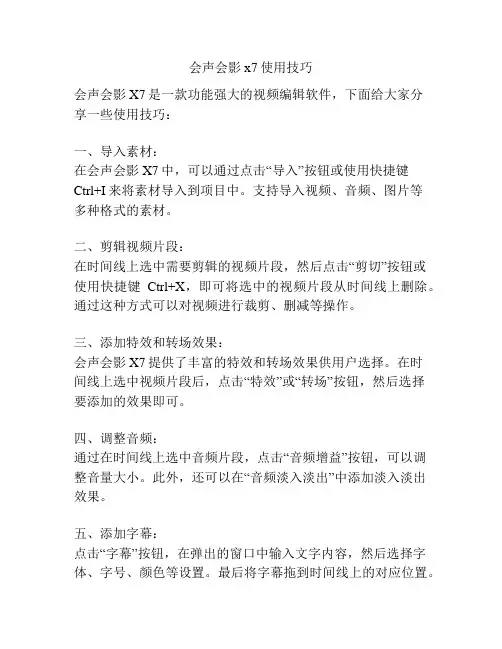
会声会影x7使用技巧会声会影X7是一款功能强大的视频编辑软件,下面给大家分享一些使用技巧:一、导入素材:在会声会影X7中,可以通过点击“导入”按钮或使用快捷键Ctrl+I来将素材导入到项目中。
支持导入视频、音频、图片等多种格式的素材。
二、剪辑视频片段:在时间线上选中需要剪辑的视频片段,然后点击“剪切”按钮或使用快捷键Ctrl+X,即可将选中的视频片段从时间线上删除。
通过这种方式可以对视频进行裁剪、删减等操作。
三、添加特效和转场效果:会声会影X7提供了丰富的特效和转场效果供用户选择。
在时间线上选中视频片段后,点击“特效”或“转场”按钮,然后选择要添加的效果即可。
四、调整音频:通过在时间线上选中音频片段,点击“音频增益”按钮,可以调整音量大小。
此外,还可以在“音频淡入淡出”中添加淡入淡出效果。
五、添加字幕:点击“字幕”按钮,在弹出的窗口中输入文字内容,然后选择字体、字号、颜色等设置。
最后将字幕拖到时间线上的对应位置。
六、导出视频:点击“导出”按钮,选择要导出的视频格式,然后设置参数,如分辨率、码率等,点击“确定”即可导出视频。
七、使用画中画效果:点击“画中画”按钮,在弹出的窗口中选择要插入的视频片段,然后拖动到合适的位置。
可以通过调整其大小和位置来实现画中画效果。
八、调整视频速度:在时间线上选中视频片段,点击“速度”按钮,在弹出的窗口中设置想要的速度。
可以加速或减速视频的播放速度。
九、调整视频色彩:通过点击“色彩校正”按钮,可以调整视频的亮度、对比度、饱和度等参数,改变视频的色彩效果。
十、使用视频拼接功能:在时间线上拖动两个视频片段,使其紧密相连即可实现视频的拼接。
通过这种方式可以将多个视频片段合并成一个完整的视频。
以上是关于会声会影X7的一些使用技巧,希望对大家有所帮助。
通过熟练掌握这些技巧,可以更好地编辑和处理视频。

快速设置会声会影输出高质量视频方法(增加H.264x264vfw
设置,文件更小画质更高)
.
为方便会声会影输出高质量视频,我制作了八个视频模板(二组),只要在设置时相应导入,就能输出高清晰压缩(XVID编码压缩)视频。
只要设置一次,下次用在输出选中就行,很方便的。
注:先检查一下会声会影是否已安装了xvid编解码器,如没有,必须安装xvid编解码器,输出的文件才会很小,图像质量也高。
XVID 编解码器可以在网上百度搜索一下,有很多,如:
视频模板:320X240;352X288;640X480;720X540;720X576;800X600;1280X720 ;1440X1280
导入方法:打开会声会影的工具栏——制作影片管理器——添加——导入相应视频模板——写上模板名称,如:640X480等——确定
编辑后视频输出方法:创建视频文件——选中你所需要的视频模板。
安装方法:先安装xvid编解码器,再导入视频模板。

加快会声会影视频输出速度技巧
加快会声会影视频输出速度技巧
如果编辑的视频文件较长,输出视频速度就是一个现实问题。
从会声会影X2后,因为增加了将项目文件直接作为视频素材及“成批转换”的功能,也为提高会声会影视频输出速度提供了两个实用的方法,效果是非常明显的。
具体操作方法是:
一、编辑好的视频后,点击“文件→另存为”将编辑好的视频另存为一个“VSP”项目文件。
为了说明问题,我将编辑好的视频另存为“1.VSP”保存在桌面。
二、点击“文件→新建项目”,新建一个项目,右键单击视频轨,在弹出的对话框中选择“插入视频”,插入“1.VSP”,这样“1.VSP”作为一个完整的视频素材,被插入视频轨,原各种素材被统一为一个标准的视频素材之内,自然可以加快视频输出速度和提高清晰度了。
三、按正常的方法,点击“分享→创建视频文件”,可大大加快会声会影视频输出速度和提高清晰度。
这是方法之一。
四、方法二:操作完前述步骤一以后,点击“文件→成批转换”,在弹出的对话框中选择“添加”,在弹出的“打开视频文件”对话框中选择“1.VSP”。
五、在“保存文件夹”选项中,选择保存转换后文件保存的路径。
在“保存类型”选项中,选择保存转换后文件的保存格式。
六、以保存为“AVI”格式的视频文件为例,点击“成批转换”对话框中的“选项”按钮,进行视频保存选项设置。
其中要特别注意其中“AVI”选项中的压缩编码的选择,不然,输出的视频文件会很大。
会声会影几个小技巧的分享(转贴)技巧1:光线滤镜的运用在上面的视频里有光线滤镜的3种运用运用1:随着背景音乐上发条的声音,利用光线滤镜象帷幕一样拉开画面设置如下:选个起始帧,配置好参数调整参数,让光圈变大依次。
到最后展开整个画面运用2:利用光线滤镜,让光线做360度旋转---图片不动,光线说话:)调整参数,光线从西北方向射过来从北方来:)从东北来。
依次运用3:舞台聚光灯效果--随着聚光灯的游走,牵引别人的视线。
配着音乐节拍而动,当然更好了呀:)第1颗星星第2颗星星第3颗星星画面展开。
技巧2:缩放和摇动??----让静止的图片说话这是偶最喜欢也最早开始用的一种方法,这个《偶绣的花花》是偶最初的摸索,那个时候还是在模板里选,这次学会了用自定义。
自定义就象相机的手动,尽管都是傻瓜相机,可是偶从不用“自动”档的,能用手动档当然用手动设置哦,最不济也只用P档,绝不用“自动档”,效果么,当然很不一样的:)在“缩放和摇动”里,有个很小却很有用的小小技巧,就是游动到你想呈现的画面时的定格!见附件吧,第3个点的设置COPY第2个点,画面就定住了,呵呵。
整个画面,也是画面的起点你想呈现的画面COPY第2个点,就OK啦如果看不到图片,可以把本帖内容复制到word里面看,就可以看到图片了。
Corel会声会影X2教程-加入透视卷动标题特效希望制作出科幻电影中的透视卷动标题特效吗?利用会声会影的功能,只要几个简单步骤,即可制作标题特效,就像好莱坞电影一样!制作透视卷动标题特效:1.按一下[标题]标签,再按两下[预览]视窗。
在空白处输入您想要的文字。
记住,至少要有30秒,效果才比较显着。
此外,文字也要左右齐行。
您可以用手动方式在文字间加入空格,调整成想要的样子。
2.按一下[外框/阴影/透明度],确定程式中的属性与下图所示相同。
3.移至[动画]标签,再从下拉式选单选择[飞翔]。
选取[飞翔]选项可用变化的第一个缩图。
4.现在您的卷动文字都齐行了。
会声会影输出高清视频的参数设置详解会声会影的输出尤为重要,因为它关系到你最终作品的质量!往往很多新手朋友在最后输出时有很多疑问,我该输出哪种格式?哪种格式清晰?参数如何设置?因为有些朋友可能不太明白,所以还是有必要说明一下。
输出时你要清楚你的用途,是发到网上?电视上播放?是留在电脑上看?还是DVD刻碟?发给客户朋友等?甚至你可能还会考虑到视频的大小多少合适。
而且我可以肯定的说:“视频的画质和大小基本是成正比的”。
你不可能把一个小时的视频压缩到10MB以内,而且还保证他的清晰度,目前是不可能的。
我也做不到。
另外在这里我要纠正一个误区,很多新手朋友经常会问“哪个格式清晰?那个格式好?”。
可以这么说:格式决定不了清晰度和画质,格式只是一个封装工具,决定画质的是参数(比如:视频分辨率,码率,编码解码器,帧数,上下场优先,等。
)这些都是和画质息息相关的。
不存在某个格式清晰的说法。
“哪个格式好?”你所说的好是指的什么好?视频小就好?画质好就好?还是说能被更多的非编平台编辑就是好?所以这个问题没有意义,也很抽象,更不是一个一两句话能解决的问题。
而且有些朋友理解中的清晰度是个什么概念我也不清楚,有些朋友认为320*240的分辨率很清晰,有些朋友认为720*576足够,还有些朋友喜欢720P,1080P,高端2K 4K胶片级等,所以最终还是看你的需求了。
这个都是个人标准,没法说!首先说说分辨率,分辨率就是视频的长宽尺寸,(好比摄影中的像素,像素高低决定出片的尺寸)一般来说,电脑上观看720P (1280*720)1080P(1920*1080)都是可以的,再往下画质就不是很好了。
视频的码率也很重要,(好比摄影中的传感器CMOS CCD的尺寸,尺寸大小决定了成品的细腻丰富程度)码率低了画面有噪点,码率高了文件会偏大,甚至硬件不好的朋友打开播放器观看都会有点卡,所以合理的设置很重要,这里提供一个参考,我习惯用2000~5000的码率,画质和大小可以接受。
渲染和导出速度优化指南:使Final Cut Pro的处理更快更高效Final Cut Pro是一款功能强大的视频编辑软件,许多专业影视制作人都选择使用它来进行剪辑和后期制作。
然而,当处理大量素材或复杂项目时,可能会遇到渲染和导出速度较慢的问题。
在本篇文章中,我们将分享一些优化技巧,帮助您加快Final Cut Pro的处理速度。
1. 使用适宜的硬件设备您的计算机配置对于Final Cut Pro的性能至关重要。
建议使用强大的多核处理器、大容量内存和高速固态硬盘(SSD)。
这些硬件设备可以提供更快的渲染和导出速度,并确保您的编辑过程更加流畅。
2. 使用剪辑代理剪辑代理是一种用于编辑的低分辨率素材,可以提高Final Cut Pro 的处理速度。
在导入素材时,您可以选择创建剪辑代理。
这样,在编辑过程中,软件将使用低分辨率的代理素材,而不是原始高分辨率素材,从而加快渲染和导出速度。
一旦完成编辑,您可以切换回原始素材进行最终的导出。
3. 编辑时禁用不需要的功能Final Cut Pro提供了许多高级功能,如实时效果、音频处理和色彩校正等。
然而,启用这些功能可能会增加处理负担,导致渲染速度变慢。
在编辑过程中,如果不需要实时效果或其他高级功能,请将其禁用或关闭。
只有在最终导出之前,再进行必要的修改。
4. 合理使用效果效果是视频编辑中不可或缺的一部分,然而,使用过多的效果可能会对Final Cut Pro的性能产生负面影响。
为了确保更快的处理速度,建议只使用必要的效果,并尽可能减少不必要的叠加效果。
如果需要应用相同的效果到多个剪辑上,可以考虑使用复制特性(Paste Attributes)功能来避免重复设置。
5. 导出设置的优化在导出视频之前,优化导出设置也可以提高Final Cut Pro的处理效率。
首先,选择适当的导出格式和设置。
如果您只需要在局域网内共享视频,可以选择较低的分辨率和比特率,以减小文件大小。
如何加速和减慢音频和视频剪辑在视频编辑过程中,加速和减慢音频和视频剪辑是非常常见的技巧。
这可以为你的作品增添戏剧性、创造氛围或增加喜剧效果。
无论你是在剪辑电影、制作vlog还是创建专业视频,Final Cut Pro软件提供了强大且简便的工具来实现这些效果。
本教程将向你介绍如何使用FinalCut Pro软件加速和减慢音频和视频剪辑。
步骤1:导入媒体文件首先,将需要编辑的媒体文件导入到Final Cut Pro软件中。
你可以从计算机中的本地文件夹中拖放文件到软件界面上方的素材库中,或者通过点击菜单栏中的“文件”选项,然后选择“导入媒体”来添加文件。
步骤2:将媒体文件拖入时间轴在素材库中,选择你想要编辑的视频或音频文件,然后将其拖拽到时间轴底部的轨道上。
这样,你就可以在时间轴中调整和编辑剪辑。
步骤3:加速音频或视频要加速音频或视频,首先选中你想要编辑的剪辑。
在时间轴中,将光标放在剪辑的起点处,然后点击鼠标右键,选择“加速”选项。
此时,你将看到弹出窗口显示剪辑的加速比例。
你可以通过手动输入加速比例或拖动滑块来调整速度。
如果你想要将剪辑加速为原来的两倍速度,可以输入“2”或将滑块拖到最右侧。
步骤4:减慢音频或视频要减慢音频或视频,同样选中你想要编辑的剪辑。
在时间轴中,将光标放在剪辑的起点处,点击鼠标右键,选择“减速”选项。
在弹出窗口中,你可以手动输入减速的比例或通过拖动滑块来调整速度。
例如,如果你想将剪辑减速为原来的一半速度,可以输入“0.5”或将滑块拖到最左侧。
步骤5:调整转场和音频加速或减慢音频或视频剪辑可能会影响到转场和音频的过渡效果。
在时间轴中,你可以调整转场的时长以适应剪辑的速度变化。
此外,你也可以调整音频的音调和音量,以确保整个剪辑的平衡和连贯性。
步骤6:预览和导出完成对音频和视频剪辑的加速或减慢后,你可以进行预览以确保效果符合你的预期。
点击屏幕左上角的“播放”按钮,即可在编辑窗口中播放剪辑。
会声会影怎么进行硬件加速会声会影是从事或学习视频音频领域的人们常用软件了,在工作中需要用到加速硬件,怎么做到呢?为此店铺为大家整理推荐了,希望大家喜欢。
怎么加速硬件来用会声会影步骤1:首先用户需要打开进入会声会影的操作界面,点击标题栏中的“设置”选项,参数选择 [F6]。
步骤2:然后用户请在弹出的"参数选择"对话框中,点击进入“性能选”项卡,并且在“编辑过程”下方点击勾选“启用硬件解码器加速”,即可使用计算机可用硬件的视频图形加速技术增强编辑性能并改善素材和项目回放。
步骤3:接下来用户请在“文件创建”下方点击勾选“启用硬件编码器加速”,即可缩短制作影片所需的渲染时间。
步骤4:如果用户希望程序可以自动检测系统的硬件加速功能,就需要在“性能优化”下点击勾选“启用硬件加速优化”设置功能。
相关阅读:硬件常见故障分析1. 因为主板扩展槽或扩展卡有问题,致使插上诸如声卡等扩展卡后主板没有响应而无显示。
2. 免跳线主板在CMOS里设置的处理器频率不对,也可能会引发不显示问题,对此,只要清除CMOS即可予以搞定。
清除CMOS的跳线一般在主板的锂电池附近,其默认位置一般为1、2短路,只要将其改跳为2、3短路几秒种即可搞定问题,对于以前的老主板如若用户找不到该跳线,只要将电池取下,待开机显示进入CMOS设置后再关机,将电池上上去亦达到CMOS放电之目的。
3. 主板无法识别内存、内存破坏或者内存不匹配也会致使开机无显示的问题。
某些老的主板比较挑剔内存,一旦插上主板无法识别的内存,主板就无法启动,甚至某些主板不给你任何问题提示(鸣叫)。
当然也有的时候为了扩充内存以提升系统性能,结果插上不同品牌、类型的内存同样会致使此类问题的出现,因此在检修时,应多加注意。
对于主板BIOS被破坏的问题,我们可以插上ISA显卡看有无显示(如有提示,可按提示步骤操作即可。
),倘若没有开机画面,你可以自己做一张自动更新BIOS的软盘,重新刷新BIOS,但有的主板BIOS 被破坏后,软驱根本就不工作,此时,可尝试用热插拔法加以解决(我曾经尝试过,只要BIOS相同,在同级别的主板中都可以成功烧录。
提高会声会影编辑渲染速度的方法
据很多玩会声会影的朋友反映,会声会影编辑时会卡顿,输出速度慢,有时还会卡死。
特此针对以上情况做个说明,并附上一些解决方法和个人经验供参考。
希望能够帮助到大家。
卡顿的原因:
一、电脑配置(即硬件的原因),现在绝大多数朋友用的都是X6X7,不比以前的会10 会11的那些老版本,现在的软件版本在功能和界面都有了很大的更新,对硬件的要求也相对要高,如果是以前的一些配置低的电脑,玩起来确实比较吃力。
(硬件的因素包括很多,比如CPU 显卡内存这些都很重要)我用以前自己的笔记本跟现在工作的台式机就是个明显的例子,我工作的电脑和自己家用的笔记本就能明显的感觉到。
i7的CPU 8G内存 SSD 硬盘工作起来能够让我得心应手。
有条件或者从事非编领域的朋友,真的有必要升级一下自己的配置。
二、一些高参数的视频文件,音频文件,图片文件,PSD,swf等所致。
视频文件:高分辨率高码率的视频文件。
比如我们的客户拿片子给我做的时候,视频是用5D2拍摄的全高清,码率会特别大,另外分辨率也有1920*1080,对于这样高参数的视频文件,也是卡顿的原因之一,(这种情况建议对视频创建智能代理,在编辑速度上会有一定提升,智能代理是会声会影自带的一项功能,具体操作方法如下)
1、先启用智能代理,然后在轨道右键素材或者素材管理面板右键都可以创建如图所示。
2、解决方法:对于爱好者们或者不升级硬件的前提下,有些偏好设置和使用习惯一定要注意,这些也会影响速度。
3、性能面板中能勾选的建议全部勾上,这里的“启用硬件加速”都是由硬件决定的,可能有的选项是灰色的,有些不能勾选。
建议全部勾上,这个在后续的编辑速度上和输出渲染上会有一定的提升。
三、以上是关于一些原因和偏好设定,最后的输出也是非常重要的。
输出也会影响速度。
比如说你输出720*576 跟你输出1080P 甚至4K这个时间是完全不一样的。
1080P属全高清,4K(既分辨率达到4000)属电影级别。
输出参数越高相对时间越久。
如果你不需要太高的参数就不必要输出那些默认的格式。
这个是可以做一定设置的。
比如我就喜欢默认的MP4,正好我需要做1920*1080,编码解码器是H264,但是码率15000我不需要太高,可以点击右边的“+”进项修改,具体如图所示。
码率我通常设置在5k-1W之间画质都还是可以的,这样比你默认这样输出文件会小一半左右。
有朋友可能会问,这样画质不是有损失么?是的,画质是会有损失,我打个极端的比方吧,比如说你做一个专题片,默认输出10GB通过设置输出后5GB,在画质影响不到百分之一的情况下,甚至肉眼不能分辨出来的时候,你是不是觉的这样输出更有意义,清晰度几乎没有区别,而文件又小,这样的画质会损失几乎看不出来。
最后输出时建议不要开启预览,会影响输出速度,输出的时候最好关闭电脑上的其他占用资源的软件,这样会声会影在整体上相对来说大约能提速10-30%。